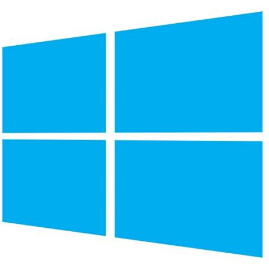有用户反映,在将自己的电脑升级成Win10后,在win10系统中使用鼠标的方式无法打开win10系统侧边栏,出现这种情况又该如何打开win10屏幕边角导航呢?下面,就让小编为大家带来Win10鼠标打不开屏幕右边框解决办法。

Win10仍然保留了侧边栏的一些功能,不过相对隐藏一点,可能是因为简单好用的开始菜单回归,Win10系统的侧边栏就给隐藏了。
win10系统侧边栏打开方法:
1、打开Win10桌面,点击【Win】+【C】组合快捷键就可以打开右侧栏了,效果如上图所示。
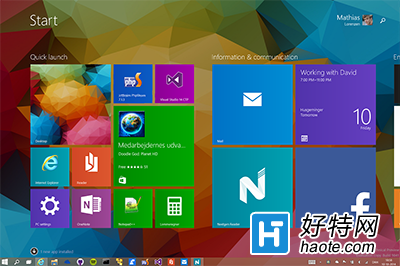
2、使用方法:直接点击键盘上面的Win+C组合键也可以的,也就是一手按Win 键,另一个手点击键盘上的 C 键就行了。
可见屏幕右侧边栏功能给我们操作系统更加快捷,如果用户在win10系统中使用鼠标也无法打开边角导航的话,不妨试试快捷组合键“Win+C”来打开吧,希望教程对功能有所需求而无法打开使用的用户有所帮助。
小编推荐
视频推荐
更多 手游风云榜
更多 资讯阅读
更多 -

- CodeGeeX是什么?什么是CodeGeeX?
- 教程 2024-05-07
-

- 为什么@Async注解失效?9种情景解析
- 教程 2024-05-07
-

- 大营销抽奖系统,DDD开发要如何建模?
- 教程 2024-05-07
-

- 深入了解Git分支管理
- 教程 2024-05-06
-

- 数据库损坏后的修复思路
- 教程 2024-05-06
-

- Plumed分子模拟后分析
- 教程 2024-05-06
-

- 园子的商业化之路
- 教程 2024-05-06
-

- 异构数据源同步之表结构同步 → 通过 jdbc 实现,没那么简单
- 教程 2024-05-06
-

- 贪吃蛇穿越边界实验
- 教程 2024-05-05
-
- Ubuntu 24.04 LTS安装Docker Desktop启动无窗口及引擎启动失败的解决方法
- 教程 2024-05-05
-

- 服务的提供者和消费者及Eureka注册中心
- 教程 2024-05-03
-

- 屏幕录制和GIF动画制作神器推荐
- 教程 2024-05-03